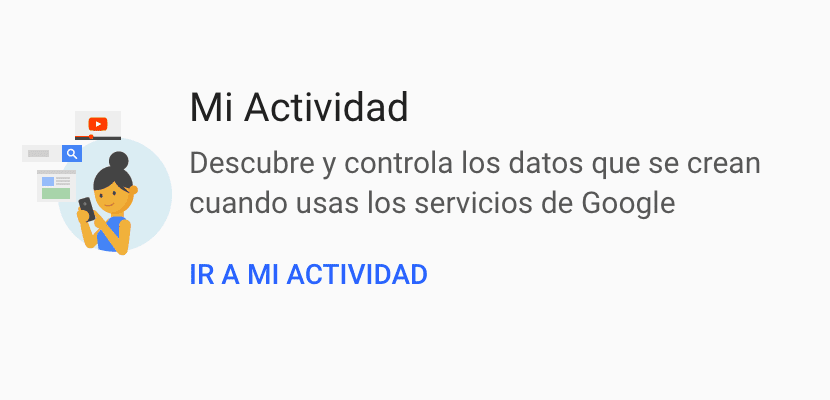
Η κύρια πηγή εισοδήματος του γίγαντα αναζήτησης, το Google, είναι το δίκτυο διαφημίσεων που διαχειρίζεται μέσω του Google Adwords. Η Google μας προσφέρει έναν μεγάλο αριθμό υπηρεσιών εντελώς δωρεάν, από αναζητήσεις στο Διαδίκτυο, λογαριασμούς email, βίντεο τύπου, πληροφορίες χάρτη ...
Προκειμένου να μας προσφέρει πιο ακριβείς πληροφορίες, προτάσεις για μέρη, σχετικές αναζητήσεις και άλλα, η εταιρεία αποθηκεύει στους διακομιστές της, από προεπιλογή, όλες τις αναζητήσεις που πραγματοποιούμε μέσω των υπηρεσιών της, συμπεριλαμβανομένου του ιστορικού τοποθεσίας. Εάν πιστεύετε ότι ήρθε η ώρα να σταματήσετε να μοιράζεστε τόσες πολλές πληροφορίες με την Google, τότε θα σας δείξουμε πώς να διαγράψετε το ιστορικό google.
Γιατί η Google αποθηκεύει πληροφορίες για εμάς;

Όλες οι πληροφορίες που αποθηκεύει η Google σχετικά με τη δραστηριότητά μας στο δίκτυο προορίζονται να αναλυθούν και έτσι να μπορούν να προσφέρουν στους διαφημιζόμενους μια εξατομικευμένη υπηρεσία προκειμένου να στοχεύουν τις διαφημίσεις τους. Η Google δεν κοινοποιεί τα δεδομένα μας σε εταιρείες τρίτωνΑντίθετα, επιτρέπει στους διαφημιζόμενους να αναζητήσουν το εξειδικευμένο κοινό για τις διαφημίσεις τους.
Εάν ο συνεργάτης μας χρησιμοποιεί το Google για να πραγματοποιήσει συγκεκριμένες αναζητήσεις, οι οποίες συνήθως δεν συμπίπτουν με τις δικές μας, οι ιστοσελίδες που επισκέπτεται θα θα εμφανίζει διαφημίσεις για προϊόντα που κατά ηλικία, φύλο, κοινωνική θέση, ενδιαφέροντα, προτιμήσεις… Μπορεί να σας ενδιαφέρει περισσότερο. Τα εν λόγω cookie αποτελούν επίσης μέρος αυτού του συστήματος, αλλά πρέπει να έχουμε κατά νου ότι ο μοναδικός σκοπός της συλλογής δεδομένων που κάνει η Google είναι η διαφήμιση.
Το διαφημιστικό σύστημα Facebook είναι σχεδόν το ίδιο με αυτό που μπορούμε να βρούμε στο Google, προσφέροντας μας ένα ευρύ φάσμα δυνατοτήτων όταν στοχεύουμε τις διαφημίσεις μας σε μια συγκεκριμένη θέση της αγοράς, σε μια συγκεκριμένη τοποθεσία, περιοχή ή συγκεκριμένη χώρα ... Το πρόβλημα με το Facebook είναι ότι προσφέρει πρόσβαση σε αυτά τα προσωπικά δεδομένα σε τρίτους, κάτι που η Google δεν επιτρέπει ανά πάσα στιγμή.
Αλλά στοχεύοντας στη διαφήμιση των υπηρεσιών Google δεν είναι ο μόνος λόγος που η εταιρεία αποθηκεύει όλα αυτά τα δεδομένα, καθώς μας επιτρέπει επίσης να λαμβάνουμε εξατομικευμένες πληροφορίες σχετικά με τις αναζητήσεις που πραγματοποιούμε στο Google, να μας δείχνουν επιλογές δημόσιας μεταφοράς, προτάσεις, ιστορικό βίντεο που έχουμε δει ...
Όλες οι πληροφορίες που αποθηκεύει η Google σχετικά με τη χρήση που κάνουμε από τις υπηρεσίες της, εφόσον το πρόγραμμα περιήγησής μας είναι συνδεδεμένο με τον χρήστη μας και όπως οι εφαρμογές που μας προσφέρει η Google, Κατατάσσεται ως εξής:
- Δραστηριότητα στον Ιστό και εφαρμογές.
- Ιστορικό τοποθεσίας.
- Πληροφορίες συσκευής.
- Δραστηριότητα φωνής και ήχου
- Ιστορικό αναζήτησης YouTube.
- Ιστορικό παρακολούθησης YouTube.
Η Google μας επιτρέπει να απενεργοποιήσουμε όχι μόνο τη συνεχή συλλογή δεδομένων που καθιστά τη δραστηριότητά μας προσωρινά, για παράδειγμα από τις τελευταίες ημέρες ή μήνες, αλλά μας επιτρέπει επίσης να απενεργοποιήσουμε όλο το ιστορικό αναζήτησης που έχουμε κάνει από την αρχή του χρόνου. Σε αντίθεση με το Facebook, όπου η διαδικασία μπορεί να μας πάρει μερικές ώρες για να βρούμε μόνο πού βρίσκονται αυτές οι επιλογές, η διαδικασία στο Google είναι πολύ απλή και θα διαρκέσει μόνο λίγα λεπτά.
Πώς μπορώ να αποκτήσω πρόσβαση στο ιστορικό μου Google;
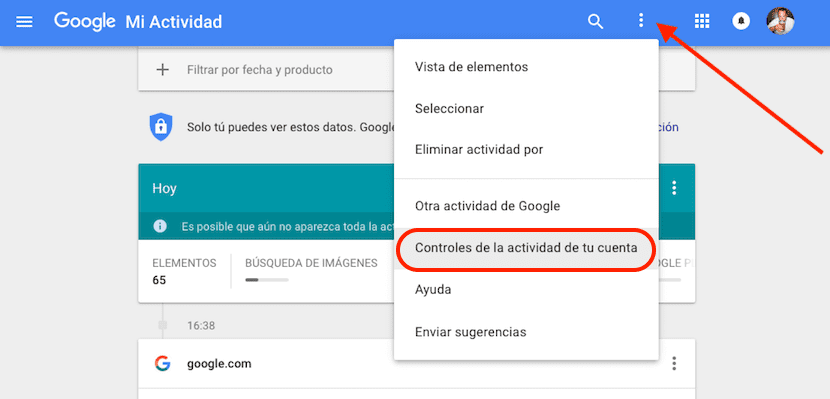
Για να αποκτήσετε πρόσβαση στην ενότητα όπου η Google μας προσφέρει πρόσβαση στα δεδομένα που έχουμε αποθηκεύσει, αφού συνδεθούμε στο πρόγραμμα περιήγησης με τον λογαριασμό μας, πρέπει να μεταβούμε Ο Λογαριασμός μου > Η δραστηριότητά μου. Τότε θα εμφανιστεί όλη την τελευταία δραστηριότητα όλων των υπηρεσιών Google που αποθηκεύουν τη δραστηριότητά μας.
Για να αποκτήσετε πρόσβαση σε όλες τις αποθηκευμένες πληροφορίες, να τις διαχειριστείτε και να μπορέσετε να απενεργοποιήσετε την παρακολούθηση, πρέπει να κάνετε κλικ στο τρία σημεία τοποθετημένα κάθετα βρίσκεται στο επάνω μέρος της οθόνης και επιλέξτε Ελέγχει τη δραστηριότητα του λογαριασμού σας.
Διαγραφή ιστορικού ιστού και εφαρμογών
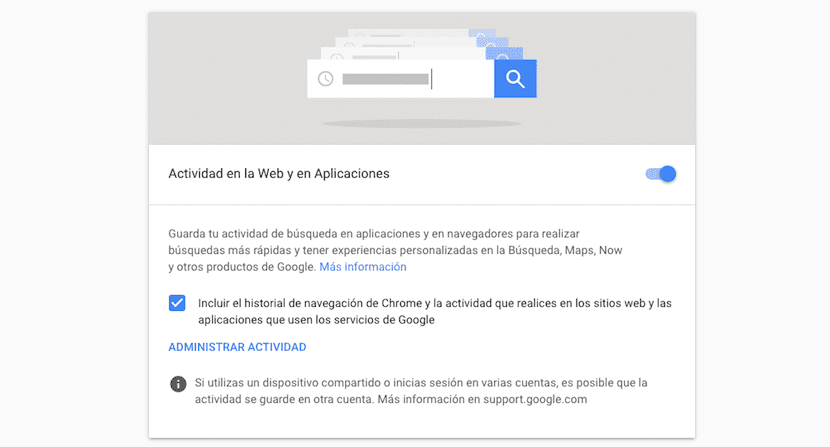
Αυτή η ενότητα μας δείχνει όλη τη δραστηριότητα αναζήτησης που εκτελούμε μέσω του προγράμματος περιήγησής μας μέσω του προγράμματος περιήγησης, του Google Now, των Χαρτών Google και άλλων προϊόντων Google, συμπεριλαμβανομένων των εφαρμογών. Από προεπιλογή, βρίσκουμε το πλαίσιο αυτό μας επιτρέπει να συνδέσουμε τη δραστηριότητα αναζήτησης που εκτελούμε στο Chrome από οποιαδήποτε συσκευή.
Εάν θέλουμε να απενεργοποιήσουμε την παρακολούθηση αναζήτησης, πρέπει να μεταβούμε στο διακόπτη δίπλα Δραστηριότητα στον Ιστό και στις Εφαρμογές. Από εκείνη τη στιγμή και μετά, Το Google δεν θα αποθηκεύει τις πληροφορίες αναζήτησης, ανεξάρτητα από την εφαρμογή που χρησιμοποιούμε για την κατασκευή τους.
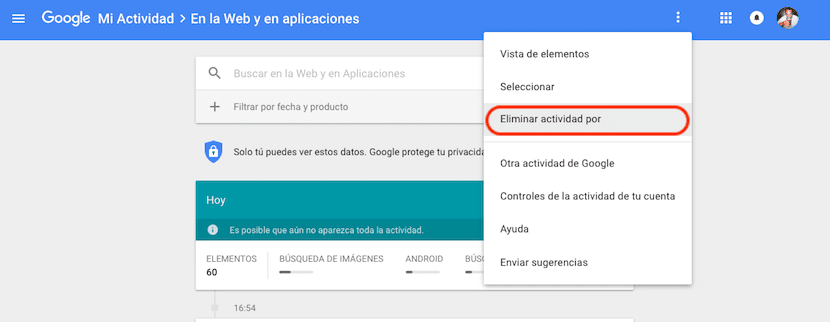
να διαγράψτε όλο ή μέρος του ιστορικού που έχει αποθηκεύσει η Google σε αυτήν την κατηγορία πρέπει να κάνουμε κλικ Διαχείριση δραστηριότητας. Στη συνέχεια, κάντε κλικ στις τρεις κάθετες κουκκίδες που βρίσκονται στο πάνω μέρος της οθόνης και επιλέξτε Διαγραφή δραστηριότητας έως.
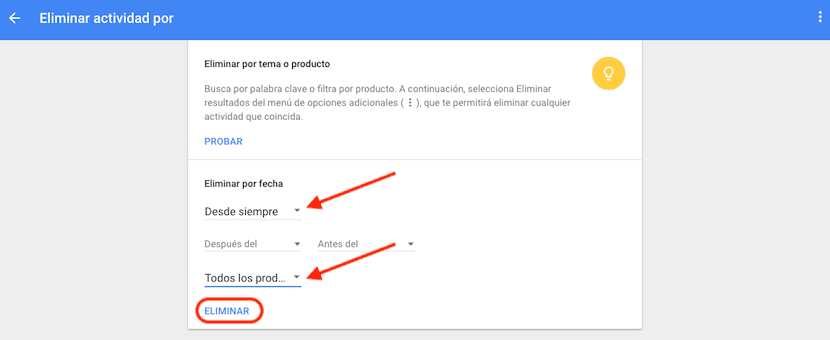
Στο επόμενο παράθυρο επιλέξτε Διαγραφή κατά ημερομηνία: Από πάντα. Ορίζοντας τη διαγραφή για πάντα, δεν χρειάζεται να ορίσετε ένα εύρος ημερομηνιών. Εάν αυτό δεν ισχύει, και για παράδειγμα θέλουμε να διαγράψουμε τους τελευταίους τρεις μήνες, καθορίζουμε αυτό το εύρος ημερομηνιών. Τέλος επιλέγουμε Όλα τα προϊόντα για το ιστορικό αναζήτησης διαγράφεται μηχανή αναζήτησης, χάρτες, αναζητήσεις εικόνων, αναζητήσεις στο Google Play, αναζήτηση βίντεο ... Στη συνέχεια κάντε κλικ στο Διαγραφή.
Εκκαθάριση ιστορικού τοποθεσίας
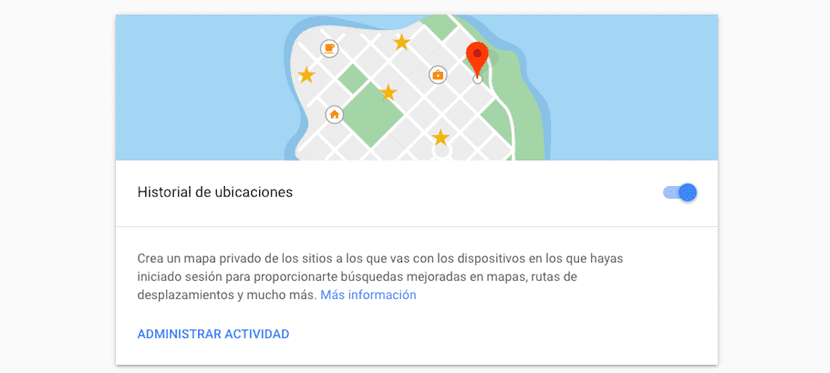
Η Google αποθηκεύει το ιστορικό τοποθεσίας μας κάθε φορά που κινούμαστε, προκειμένου να μας δείξει πληροφορίες που σχετίζονται με την περιοχή όπου βρισκόμαστε, καθορίστε το χρόνο που χρειάζεται για να φτάσετε σε εκείνη την τοποθεσία που επισκέπτουμε τακτικά ... Αυτές οι πληροφορίες δεν γίνονται μόνο μέσω της εφαρμογής Χάρτες Google, αλλά και το αποθηκεύει επίσης όταν πραγματοποιούμε αναζήτηση μέσω του προγράμματος περιήγησης του smartphone μας.
να απενεργοποιήστε το ιστορικό τοποθεσίας και ότι η Google δεν γνωρίζει πού κινούμαστε, πρέπει να απενεργοποιήσουμε τον διακόπτη που βρίσκεται στα δεξιά του Ιστορικού τοποθεσίας. Κάνοντας κλικ στο Διαχείριση δραστηριότηταςδ, θα έχουμε πρόσβαση σε όλο το ιστορικό τοποθεσίας που έχει αποθηκεύσει η Google για εμάς.
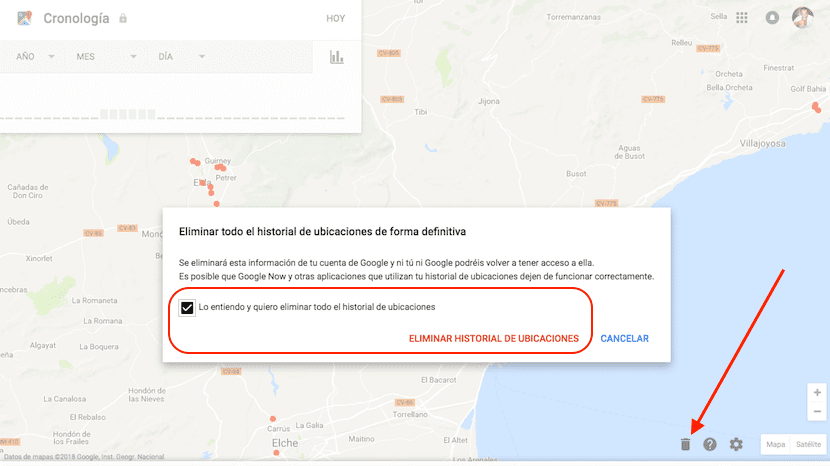
Ένας χάρτης με τις τοποθεσίες που επισκέπτουμε πιο συχνά θα εμφανίζεται παρακάτω σε έναν χάρτη. Για να διαγράψουμε όλο το ιστορικό τοποθεσίας που έχει αποθηκεύσει η Google σε εμάς, θα μεταβούμε στο κουμπί του κάδου απορριμμάτων που βρίσκεται στην κάτω γωνία του χάρτη. Στο αναδυόμενο παράθυρο που εμφανίζεται, επισημαίνουμε το πλαίσιο στο οποίο επιβεβαιώνουμε ότι κατανοούμε τη διαδικασία που πρόκειται να πραγματοποιήσουμε και στη συνέχεια κάντε κλικ στο Διαγραφή ιστορικού τοποθεσίας.
Διαγραφή πληροφοριών συσκευής
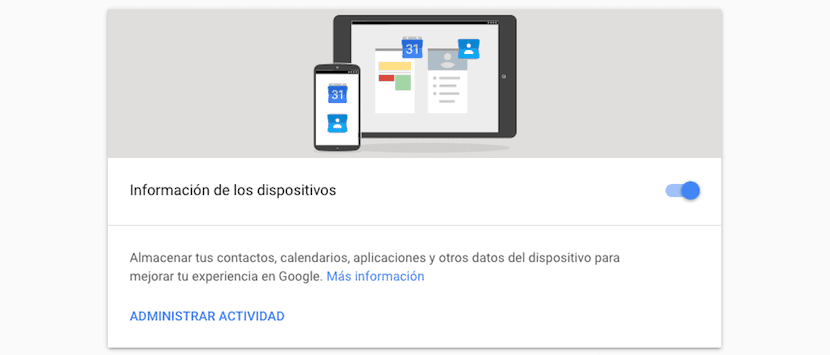
Αυτή η κατηγορία μας δείχνει την ημερομηνία και την ώρα που έχουμε συνδεθεί σε κάποια συσκευή που διαχειρίζεται το Android. Αν θέλουμε να διαγράψουμε αυτό το ιστορικό, κάντε κλικ στο Διαχείριση δραστηριότητας. Πηγαίνουμε στα τρία σημεία κάθετα και επιλέγουμε Διαγραφή όλων. Στη συνέχεια, επιβεβαιώνουμε τη διαγραφή κάνοντας κλικ στο OK στο αναδυόμενο παράθυρο που θα μας δείξει το πρόγραμμα περιήγησης.
Εάν δεν θέλουμε το Google αποθηκεύστε μια εγγραφή Από όλες τις φορές που συνδεόμαστε για πρώτη φορά σε μια συσκευή Android, πρέπει να καταργήσουμε την επιλογή του διακόπτη στα δεξιά των πληροφοριών συσκευής.
Εκκαθάριση δραστηριότητας φωνής και ήχου
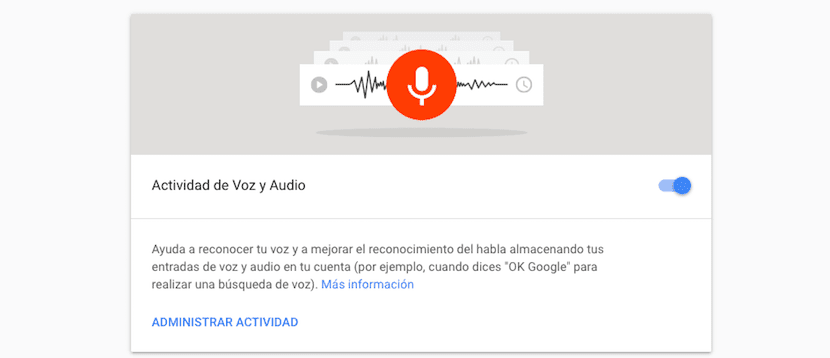
Με το όνομα αυτής της κατηγορίας, στην αρχή θα μπορούσαμε να βάλουμε τα χέρια μας στο μυαλό μας, αφού αν ρίξουμε μια ματιά στο εγγεγραμμένο περιεχόμενο, φαίνεται ότι η εφαρμογή είναι αφιερωμένη στην αποθήκευση τυχαία κάθε φορά που χρησιμοποιούμε τη μηχανή αναζήτησης ή οποιαδήποτε άλλη εφαρμογή της Google. Αυτή η υπηρεσία επιτρέπει στην Google να το κάνει πολύ πιο εύκολο για εσάς αναγνωρίστε τη φωνή μας όταν αλληλεπιδρούμε με το «Ok Google» για να ζητήσετε πληροφορίες ή να πραγματοποιήσετε οποιαδήποτε διαχείριση για εμάς.
Με την ενεργοποίηση αυτής της λειτουργίας, η Google είναι σε θέση να αναγνωρίσει τον ήχο της φωνής μας, τον τρόπο με τον οποίο προφέρουμε λέξεις και φράσεις, αναγνωρίζουμε πότε προφέρουμε το OK Google και βελτιώνει τη φωνητική αναγνώριση όλων των προϊόντων Google που χρησιμοποιούμε μέσω φωνητικών εντολών. Αν θέλουμε καθαρίστε το ιστορικό της δραστηριότητας φωνής και ήχου που έχει αποθηκεύσει η Google, κάντε κλικ στο Διαχείριση δραστηριότητας και, στη συνέχεια, στα τρία σημεία που βρίσκονται κατακόρυφα στο επάνω μέρος της οθόνης, για να επιλέξετε αργότερα Διαγραφή δραστηριότητας έως.
Στη συνέχεια, στο Delete by date επιλέγουμε Από πάντα έτσι ώστε όλες οι εγγραφές που έχει αποθηκεύσει η Google από εμάς να διαγραφούν. Εάν θέλουμε να ορίσουμε ένα εύρος ημερομηνιών, μπορούμε να το κάνουμε ορίζοντας την ημερομηνία έναρξης και την ημερομηνία λήξης του εύρους ημερομηνιών. Τέλος, κάνουμε κλικ στο Delete, έτσι ώστε και το καθορισμένο εύρος ημερομηνιών ή όλα τα αρχεία καταργούνται εντελώς από τους διακομιστές της Google.
Διαγραφή ιστορικού αναζήτησης YouTube
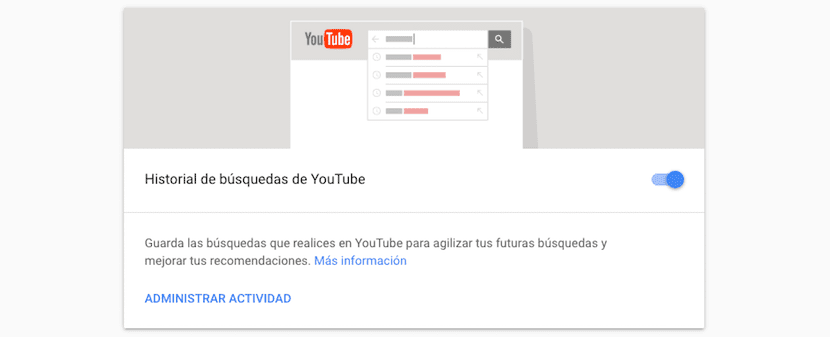
Αυτές οι κατηγορίες είναι υπεύθυνες για την αποθήκευση, ανεξάρτητα από τη μηχανή αναζήτησης, όλες τις αναζητήσεις που κάναμε στο YouTube, την υπηρεσία βίντεο YouTube. Εάν δεν θέλουμε το Google να συνεχίσει να αποθηκεύει αυτές τις πληροφορίες, προχωράμε στην απενεργοποίηση του διακόπτη στα δεξιά του ιστορικού αναζήτησης του YouTube.
Αν θέλουμε εκκαθάριση ιστορικού αναζήτησης YouTube, κάντε κλικ στο Διαχείριση δραστηριότητας. Στην επόμενη σελίδα, κάντε κλικ στα τρία σημεία που βρίσκονται κάθετα και επιλέξτε Διαγραφή δραστηριότητας κατά. Επιλέγουμε Διαγραφή κατά ημερομηνία Από πάντα, ή καθορίζουμε το εύρος των ημερομηνιών από τις οποίες θέλουμε να διαγράψουμε το ιστορικό και κάντε κλικ στο Διαγραφή για να διαγράψετε τις αποθηκευμένες πληροφορίες.
Διαγραφή ιστορικού παρακολούθησης YouTube
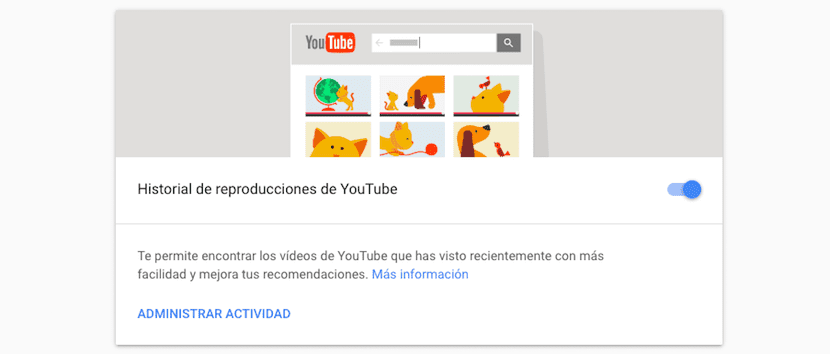
El Ιστορικό παρακολούθησης YouTube Αποθηκεύεται, όπως αυτή των αναζητήσεων που πραγματοποιούμε σε αυτήν την υπηρεσία, ανεξάρτητα. Εάν δεν θέλουμε η Google να διατηρεί αρχείο της δραστηριότητάς μας στο YouTube, θα απενεργοποιήσουμε το διακόπτη στη δεξιά πλευρά του Ιστορικού παρακολούθησης YouTube.
Αλλά αν θέλουμε διαγράψτε μέρος ή όλο το ιστορικό παρακολούθησης στο YouTube ότι σήμερα η Google έχει αποθηκεύσει στους διακομιστές της, κάντε κλικ στη Διαχείριση δραστηριότητας και, όπως στις άλλες ενότητες, πηγαίνουμε στα τρία σημεία που βρίσκονται κάθετα που βρίσκουμε στο πάνω μέρος της οθόνης. Στη συνέχεια επιλέγουμε Διαγραφή δραστηριότητας με και καθιερώνουμε μέσα Κατάργηση ημερομηνίας Από πάντα ή καθορίζουμε το εύρος ημερομηνιών που θέλουμε να καταργήσουμε Τέλος, κάντε κλικ στο Διαγραφή για να ολοκληρώσετε τη διαδικασία.